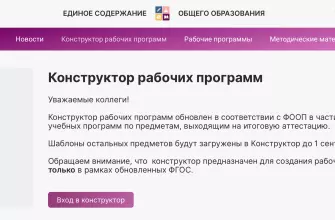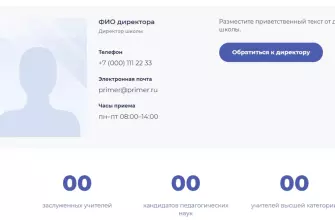В этом уроке вы научитесь регистрировать аккаунт Google. Для его прохождения потребуется компьютер и стабильный интернет. Остальное мы покажем!
Внимание!
Этот материал — часть обучающего курса «Менеджер Маркетплейсов», который вы можете пройти бесплатно на нашем сайте
Для успешного обучения вам потребуется:
- Компьютер (или планшет)
- Хороший интернет
- Почта в Google
- Google-диск
- Google-таблицы
Для полноценной работы с маркетплейсами будет полезно иметь зарегистрированный аккаунт в Google и уметь пользоваться его почтой, диском и таблицами. Поэтому два вводных урока будут посвящены работе с этими сервисами.
Видео:Как Создать Новый Аккаунт Гугл на Телефоне Андроид в 2022 / Как Сделать Google АккаунтСкачать

Регистрация Google аккаунта
- Перейдите по ссылке: https://accounts.google.com/
- Нажмите на ссылку Создать аккаунт
- Раскроется список. Выберите в нем пункт Для личного использования
- В следующем окне напишите свои настоящие имя и фамилию. Также придумайте адрес почты и впишите его в поле Имя пользователя. Оно должно быть написано английскими буквами. Но лучше чтобы адрес был легко читаем и хорошо запоминался. Также придумайте пароль. Он должен состоять минимум из 8 символов и содержать в себе цифры, латинские буквы и спецсимволы. После заполнения всех полей нажмите кнопку Далее
- Далее предлагается указать номер телефона (это делать необязательно). Затем нужно указать резервный адрес электронной почты (тоже необязательно). Но дату рождения и пол нужно указать. Вообще рекомендуем заполнять все поля и писать достоверную информацию. Тогда в случае утраты пароля вам будет проще восстановить доступ к аккаунту. После заполнения нажмите кнопку Далее
- Откроется окно с перечнем правил Конфиденциальности и условий использования сервиса. Можно весь этот текст пролистнуть до конца и нажать на кнопку Принимаю.
- И всё! Вы попадаете на приветственную станицу Google
Видео:Как создать аккаунт Гугл без номера телефона и с ним на телефоне Android?Скачать

Как войти в аккаунт Google
Обычно браузер сохраняет информацию об авторизации на сайтах. Поэтому если вы уже зарегистрированы, то при каждом входе на любой сервис Гугл вы уже должны быть там авторизованы. Допустим, это не так. Что тогда делать?
- Перейдите по ссылке: https://www.google.com
- Нажмите на кнопку Войти в правом верхнем углу (если кнопки такой нет, значит вы уже вошли и можете полноценно пользоваться сервисами).
- Введите адрес почты, который указывали при регистрации в поле Имя пользователя (смотрите инструкцию выше). И нажмите кнопку Далее
- Введите пароль и снова нажмите кнопку Далее
- Если данные указаны верно, откроется стартовая страница, на которой вы можете перейти, к примеру, в почту в правом верхнем углу
Теперь вам доступны многие сервисы Google, в том числе почта, диск и таблицы. О них мы поговорим в следующих уроках.
Остались вопросы? Задавайте в комментариях!
💥 Видео
КАК СОЗДАТЬ АККАУНТ GOOGLE в 2023 году | Как создать play market гугл аккаунт на телефонеСкачать

Как создать аккаунт гугл в плей маркете.Аккаунт google в play market.Скачать

Как создать аккаунт google гугл на компьютереСкачать

Как создать аккаунт google как зайти в play market создание аккаунта play market Samsung гугл аккаунСкачать

Tecno как создать аккаунт google как зайти в play market создание аккаунта play market гугл аккаунтСкачать

Как создать аккаунт Google в 2023 годуСкачать

Как добавить аккаунт google на андроид планшете.Подключение gmail почты в планшетСкачать

Как создать аккаунт Google? | Кратко и понятноСкачать

Создать аккаунт Гугл БЕЗ номера телефона 2023 / Новый способ / Gmail почта Плей маркет Youtube каналСкачать

Как поменять аккаунт Гугл на телефоне: быстрый методСкачать

Вход в аккаунт Google на android 2.3 или 2.2 (Может не работать)Скачать

Как Создать Второй Аккаунт в Гугле. Создать Новый Аккаунт и 2 Аккаунт в Гугле Google c Телефона и ПКСкачать

Как создать аккаунт в GoogleСкачать

2020 FRP гугл аккаунт android 8 9 как удалить google аккаунт frp account обход сброс frp bypassСкачать

Как выйти из Акаунта Гугл с телефона в 2023 году? Полезные настройки Google акаунта!Скачать

Не удалось войти в аккаунт Google: РЕШЕНИЕСкачать

Как создать почту без номера? #google #лайфхакиСкачать
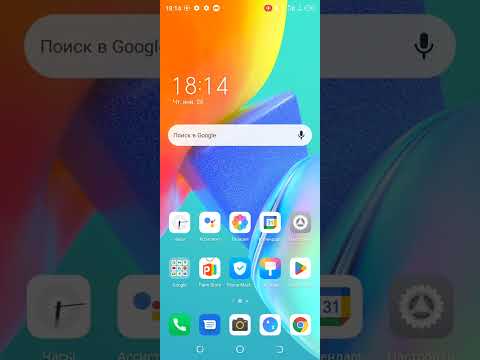
КАК СОЗДАТЬ АККАУНТ ГУГЛ без Номера Телефона ➕ Как Создать Аккаунт Google на Компьютере 2023Скачать


![Как создать Google-аккаунт и войти в него [ИНСТРУКЦИЯ]](/wp-content/uploads/2022/09/gugl-sozdat-akkaunt.jpg)
![Как создать Google-аккаунт и войти в него [ИНСТРУКЦИЯ]](/wp-content/uploads/2022/09/gugl-akkaunt-sozdat-dlya-lichnogo-isoplzovaniya.jpg)
![Как создать Google-аккаунт и войти в него [ИНСТРУКЦИЯ]](/wp-content/uploads/2022/09/registriruem-akkaunt-gugl.jpg)
![Как создать Google-аккаунт и войти в него [ИНСТРУКЦИЯ]](/wp-content/uploads/2022/09/data-rozhdeniya-i-pol-gugl-akkaunt.jpg)
![Как создать Google-аккаунт и войти в него [ИНСТРУКЦИЯ]](/wp-content/uploads/2022/09/konfidentsialnost-i-usloviya-ispolzovaniya-gugl.jpg)
![Как создать Google-аккаунт и войти в него [ИНСТРУКЦИЯ]](/wp-content/uploads/2022/09/privetstvennaya-stranitsa-gugl.jpg)
![Как создать Google-аккаунт и войти в него [ИНСТРУКЦИЯ]](/wp-content/uploads/2022/09/2022-09-11_22-45-23.jpg)
![Как создать Google-аккаунт и войти в него [ИНСТРУКЦИЯ]](/wp-content/uploads/2022/09/avtorizatsiya-v-gugl-pochte.jpg)
![Как создать Google-аккаунт и войти в него [ИНСТРУКЦИЯ]](/wp-content/uploads/2022/09/parol-pochta-gugl.jpg)
![Как создать Google-аккаунт и войти в него [ИНСТРУКЦИЯ]](/wp-content/uploads/2022/09/vhod-v-pochtu.jpg)